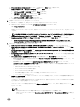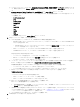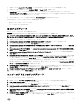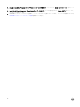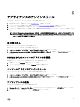Setup Guide
5
アプライアンスのアンインストール
アプライアンスをアンインストールするには、次の手順を実行します。
1. IG を取り外します。 詳細については、「IG の取り外し」を参照してください
2. コンソールアドインを削除します。詳細については、「コンソールアドインの削除」を参照してください。
3. アプライアンスを削除します。詳細については、「アプライアンスの削除」を参照してください。
4. アプライアンス固有のアカウントを削除します。詳細については、「その他のアンインストールタスク」を参照してくだ
さい。
メモ: Dell Connections License Manager(DCLM)への依存関係が削除されました。したがって DCLM をアンイン
ストールするには、
『Dell Connections Licence Manager Installation Guide』(Dell Connections Licence Manager イ
ンストールガイド)
を参照してください。
IG の取り外し
IG をインストールしたシステムから IG を削除します。
IG をアンインストールするには、次の手順を実行します。
1. コントロールパネル でプログラム → プログラムのアンインストールをクリックします。
2. DLCI Integration Gateway for SCVMM (SCVMM 用 DLCI 統合ゲートウェイ)を選択し、アンインストール をクリック
します。
SCVMM からのコンソールアドインのを削除
SCVMM からコンソールアドインを削除するには、次の手順を実行します。
1. VMM コンソールで Settings(設定)をクリックします。
2. コンソールアドインを右クリックして、Remove(削除)を選択します。
コンソールアドインのアンインストール
コンソールアドインをアンインストールするには次の手順を実行します。
1. コントロールパネル でプログラム → プログラムのアンインストールをクリックします。
2. DLCI Console Add-in for SCVMM (SCVMM 用 DLCI コンソールアドイン)を選択し、次にアンインストールをクリック
します。
アプライアンスの削除
アプライアンスを削除するには、次の手順を実行します。
1. Windows サーバー の Hyper-V マネージャー でアプライアンスファイルを右クリックし、オフにする をクリックします。
2. アプライアンスファイルを右クリックし、オフにする をクリックします。
19